雨林木风怎么解决XP系统任务管理器显示不全
更新时间:2018-06-23 14:12:02 来源:雨林木风官网 游览量: 149 次
雨林木风怎么解决XP系统任务管理器显示不全
雨林木风怎么解决XP系统任务管理器显示不全?不知道使用XP系统的用户们有没有发现,当我们弹出任务管理器想要强制结束某些没有响应的程序的时候,弹出的任务管理器竟是不全的,没有框。让很多人以为自己的电脑出了问题,很是困扰。那么,雨林木风怎么解决XP系统任务管理器显示不全的问题?请看以下的介绍。
步骤:
第一步:例如如图所示的任务管理器,显示不全,也没有办法关掉;

第二步:找到如图的框架处空白的地方;
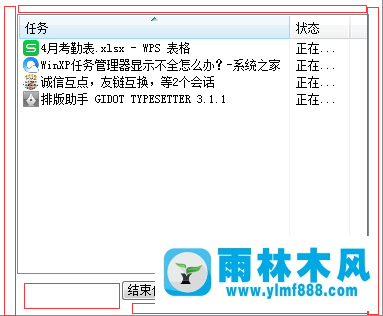
第三步:在该区域找一个地方双击试试;
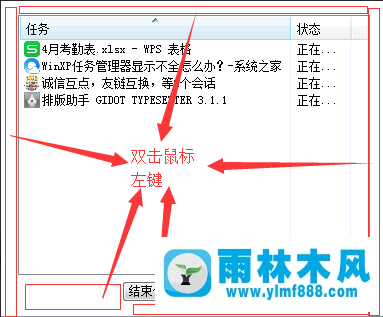
第四步:按正常情况现在应该展现的是没有问题的任务管理器了。如果还是不行请重复操作。
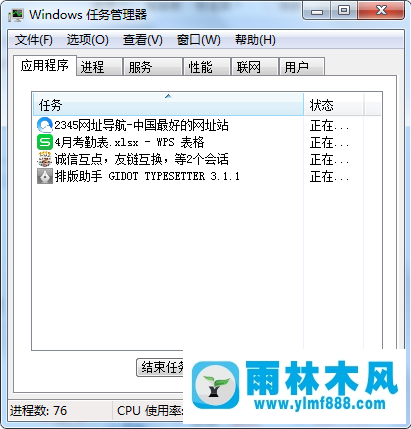
以上就是怎么解决XP系统任务管理器显示不全的具体解决方法。只需要双击框架空白的地方就可以了,如果还是不行请重复以上操作。
关于雨林木风怎么解决XP系统任务管理器显示不全的解决方法就跟大家介绍到这边了,遇到这样问题的用户们可以参照上面的方法步骤来解决吧。好了,如果大家还想了解更多的资讯,那就赶紧点击雨林木风吧。
本文来自雨林木风 www.ylmf888.com 如需转载请注明!
相关教程
- Win10系统下字体出现乱码的解决办法?...03-18
- Win10系统下连接steam失败的解决办法?...03-18
- Win10专业版系统下向特定用户共享文件的解决步骤?...03-18
- 如何打开Win7梦幻桌面动态效果?...03-18
- Win7旗舰版系统桌面文件名变蓝色了的解决办法...03-18
- 关闭雨林木风XP系统135端口的解决办法?...03-18
- Xp系统下序列号怎么更换的解决办法?...03-18
- win7电脑个性化开机声音如何自定义?...03-03
- 雨林木风win7系统注册表常用设置有哪些?...03-03
- 雨林木风win10系统CPU使用率过高怎么办?...11-26
热门系统教程
最新系统下载
-
 雨林木风 GHOST Win10 2004 64位 精简... 2021-07-01
雨林木风 GHOST Win10 2004 64位 精简... 2021-07-01
-
 雨林木风 GHOST Win10 2004 64位 周年... 2021-06-02
雨林木风 GHOST Win10 2004 64位 周年... 2021-06-02
-
 雨林木风 GHOST Win10 64位专业版... 2021-05-07
雨林木风 GHOST Win10 64位专业版... 2021-05-07
-
 雨林木风 GHOST Win10 1909 64位 官方... 2021-04-06
雨林木风 GHOST Win10 1909 64位 官方... 2021-04-06
-
 雨林木风Ghost Win10 2004(专业版)... 2021-02-28
雨林木风Ghost Win10 2004(专业版)... 2021-02-28
-
 雨林木风 GHOST Win10 2004 64位 精简... 2020-12-21
雨林木风 GHOST Win10 2004 64位 精简... 2020-12-21
-
 雨林木风 GHOST Win10 64位 快速装机... 2020-11-27
雨林木风 GHOST Win10 64位 快速装机... 2020-11-27
-
 雨林木风 GHOST Win10 64位 官方纯净... 2020-10-28
雨林木风 GHOST Win10 64位 官方纯净... 2020-10-28

